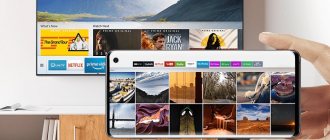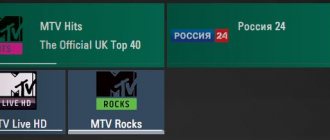SS IPTV — это бесплатная программа для просмотра телевизионных передач для телевизоров, которые поддерживают функцию Смарт ТВ. Она предназначается для использования видео потока. Сегодня эта программа поддерживается лишь на устройствах компании LG. SS IPTV – это первая программа для просмотра IP-телевидения, ее можно скачать на официальном сайте Smart World.
- Для чего нужно приложение SS IPTV (Simple Smart IPTV)
- Как настроить приложение
- Как работать с приложением SS-IPTV
- Где взять плейлисты для плеера
Плохой плейлист или плеер
Плохо показывает один-два канала или все? Если помехи только на нескольких каналах, а остальные работают без проблем, то проблема из-за неисправного плейлиста, а если большинство, то в приставке или скорости подключения к интернету.
Часть файлов в m3u формате используют UDP-протокол для передачи видеопотока.
Однако, данный способ имеет два существенных минуса – трансляции не всегда содержат всю необходимую информацию и часто происходят потери в потоке.
Ситуация исправляется настройкой кеширования плеера.
Например, в VLC это делается так:
- Переходим во вкладку Источник – Сеть. Открываем дополнительные параметры и увеличиваем кеширование до 3000 мс.
Для избежания помех и плохой работы фильмов и каналов, рекомендуем использовать медиаплеер Kodi и плейлисты с нашего сайта.
Проблемы воспроизведения и способы их решения
При просмотре каналов на Samsung Smart TV с помощью приложения SS IPTV могут появиться следующие проблемы:
- Ошибка показа. Если список воспроизведения загружен, но каналы не показываются, а вместо них только черный экран и сообщение об ошибке, нужно убедиться в том, что загруженный плейлист в рабочем состоянии. Выполнить это можно через компьютерную программу IPTV Player либо VLC.
- Через IPTV Player и VLC всё работает исправно, но в SS IPTV всё равно ошибка. Если список воспроизведения содержит ссылки на многоадресные потоки (обычно с плейлистом от вашего интернет-провайдера), TB нужно подключить к сети через провод для нормального воспроизведения. Многие TB не поддерживают многоадресную передачу. Передача потоков данного типа возможна только в том случае, когда на роутере настроен UDP-прокси.
- Есть каналы, которые идут на иностранном языке. Чтобы сделать звуковую дорожку на русском языке, воспользуйтесь атрибутом audio-track (языковой код: rus). Например: #EXTINF:0 tvg-name=”THT” audio-track=”rus” tvg-shift=4, THT International.
- Плейлист загружен, но логотипы и EPG не просматриваются. SS IPTV имеет современную систему распознавания, которая срабатывает практически в 99% случаев. Чаще всего проблема в ошибках названий. Чтобы удостовериться, что ваши каналы узнаваемы, проверьте, подходят ли их названия под требования. Имейте в виду, что в именах не должны присутствовать лишние символы (индексы, названия категорий и т. д.).
- Ошибка при плейлисте с видеозаписями. Загруженные видео работают нормально, но отсутствуют кнопки перемотки и паузы. Для исправления ситуации и нормального отображения значков, плейлист требуется загрузить через раздел “Видеозаписи”, найти который можно в настройках программы.
С помощью телевизора Samsung с технологией Smart TV пользователю доступен бесплатный просмотр каналов IPTV. Внимательно следуйте нашим инструкциям, представленным в статье, устанавливайте приложение SS IPTV и наслаждайтесь просмотром фильмов и другого видеоконтента в отличном качестве.
Проблемы с интернетом
Скорость интернета – главная причина, из-за которой появляется буферизация и зависание.
Рассмотрим два типа подключения к сети:
- Проводное соединение: мы рекомендуем использовать не менее 3 Мб/с, если вы решите подключиться напрямую к модему.
- Подключение через Wi-Fi: если вы подключены через Wi-Fi, в зависимости от загруженности домашней сети, мы рекомендуем от 15 Мб/с. Также расстояние от роутера до приставки играет большую роль.
Проверить скорость интернета можно в этом сервисе – https://2ip.ru/speed
Если нет возможности поменять роутер на более дорогую модель – подключите приставку через специальный Ethernet адаптер. Стоит он гораздо дешевле, чем новое устройство.
Он позволит подключать IPTV-бокс напрямую к модему и получить максимальную скорость интернета. Не требуется никаких технических настроек.
На рынке существуют предложения от таких популярных брендов, как Tenda и D-Link.
Подключение интернета для IPTV на Samsung Smart TV
Для того чтобы посмотреть фильм с помощью IPTV на Samsung smart tv, необходимо предварительно настроить на телевизоре доступ к интернет. Если в ТВ-панель встроен модуль Wi-Fi, то определённо лучше выбирать беспроводное соединение. В противном случае придётся воспользоваться кабелем и подключить тюнер.
Чтобы восстановить соединение с домашней интернет-сетью при помощи кабеля, необходимо:
- Соединить порт LAN телевизора с внешним модемом, использовав сетевой кабель.
- Если ваш интернет функционирует в динамическом режиме и роутер поддерживает протокол DHCP, то IP-адрес, маски DNS-серверов и прочее выставятся самостоятельно.
Если статический IP-адрес, то все настройки проводятся в ручном режиме:
- Нужно перейти в «Настройки сети», потом в пункт «Кабель».
- В пункте «Настройки IP» установить в подпункте «Режим IP» тип «Ручной».
- Ввести значения «IP-адрес», «Маска подсети», «Шлюз» и «Сервер DNS» с информационного листка или договора, который предоставил вам ваш провайдер интернета.
- Пройдёт проверка сети и на этом настройка будет закончена.
Для подключения к Wi-Fi в автоматическом режиме необходимо:
- Зайти в меню «Настройка сети» и далее «Беспроводная».
- Выполнится поиск всех сетей, которые доступны.
- Выбрать свою домашнюю сеть и нажать «Ок».
- Если необходимо, то ввести пароль.
Также можно воспользоваться ручным режимом подключения:
- Зайти в меню «Настройки сети» и далее «Беспроводная».
- Выполнится поиск всех доступных сетей.
- Выбрать свою домашнюю сеть и нажать «Ввод».
- На экране проверки сети нажать «Настройки IP» далее для значения «Режим IP» установить тип «Ручной».
- Ввести все значения, выданные провайдером, вручную.
- Завершить, нажав «Ок».
Проблема с приставкой или телевизором с Smart/Android TV
Как мы писали ранее, если плохо работают все телеканалы – проблема в вашем устройстве. К сожалению, придётся идти в сервисный центр, в случае поломки, или менять на новый, более продвинутый вариант.
Почитайте форумы о конкретной модели телевизора или приставки, возможно, вы найдёте способ, который подойдёт в вашем случае.
Проблемы с IPTV возникают практически у каждого. Бывает такое, что тормозит IPTV т.е. зависает трансляция, выключается, работает прерывисто (заикается) и т.д. Этого быть не должно и работать всё должно чётко.
Давайте на этой странице постараемся разобраться и решить проблему. Однозначно сказать в чём именно у Вас проблема нельзя, поэтому придется перебрать несколько вариантов.
Для тех, кто больше воспринимает видео и не любит читать:
- Не подходит плейлист
- Плохой интернет
- Не подходит IPTV плеер
- Слабое устройство
Поддерживающие модели
Все модели телевизоров, выпущенные после 2010 года, реализуют установку IPTV Samsung, с опцией Smart. Приобретать дополнительные ТВ-box обычно для Смарт ТВ не нужно. Как определить поддержку вашей модели и понять, подходит ли IPTV для Samsung Smart TV:
- Узнайте на тыльной стороне корпуса номер модели.
- Выпишите его отдельно, чтобы можно было на него взглянуть еще раз.
- Две первые буквы указывают на тип и место изготовления.
- Цифрами указано, сколько дюймов дисплей.
- Пятая буква – год выпуска. Буква А означает 2008 год.
- Следующие цифры – серия телевизора, первое значение должно равняться или быть больше, чем пять.
В качестве примера рассмотрена модель UE42F5300AK:
- U – LED-дисплей;
- E – европейское производство;
- 42 дюйма размер экрана;
- F – 2013 год;
- 5 = 5.
Модель указывает на то, что телевизор поддерживает необходимую опцию.
Не подходит плейлист
Может быть проблема в самом плейлисте по причинам перегрузки сервера т.е. его слишком много людей сразу смотрят, но это вряд ли. Скорее всего, вам не подходит CDN. Пример, Вы живете в Москве, а трансляция ведется вообще где-то в Одессе.
У платных IPTV провайдеров, таких как Эдэм есть в настройках эта опция. Если вдруг, у Вас начинает тормозить IPTV, достаточно просто выбрать CDN сервер, который находится ближе к вам. Но, это не значит, что вам не подходит бесплатный плейлист, всегда можно попробовать другой.
Запуск и загрузка внутреннего плейлиста
Скачать плейлист тв для Смарт ТВ LG можно с сайта самой программы – такие листы называются внутренними. Для их загрузки нужно перейти в Настройки программы и выбрать раздел «Общие». Для открытия доступа кликнуть на «Получить код». После этого придет одноразовый код, который нужно ввести при скачивании плейлиста.
Сгенерированный пароль актуален только сутки, по их истечению нужно запросить новый код.
Плейлисты хранятся на сайте ss-iptv.com, куда нужно перейти и зарегистрировать устройство: для этого в разделе верхнего меню «Пользователям» ввести в форму код и нажать на «Добавить устройство», появится новый значок «Мой плейлист». Теперь в него можно загружать понравившиеся листы, скачанные из интернета, и просматривать в любое время.
Каждый раз, когда захочется скачать новый внутренний плейлист, старый будет автоматически стерт – таково ограничение на этот тип. Формат плейлиста обязательно должен быть m3u в кодировке UTF-8.
Плохой интернет
Многие из вас часто ошибаются, проверяя скорость интернета на компьютере, кода проблема на телевизоре. То, что они подключены к одному роутеру еще ничего не значит. Чтоб узнать, тормозит ТВ из-за слабого интернета или нет, нужно открыть SpeedTest непосредственно на устройстве, с которого смотрите IPTV.
Для просмотра IPTV нужно:
- SD каналы – 2-5 Мбит/с.
- HD каналы – 5-10 Мбит/с.
- FHD каналы – не менее 10 Мбит/с.
Проверить скорость интернет соединения можете прямо тут:
Что из себя представляет SS IPTV?
SS IPTV — современное приложение, созданное для телевизоров с технологией Smart TV, которое позволяет смотреть видео, транслируемое по сети Интернет.
SS IPTV является одним из наиболее популярных Smart TV приложений в странах СНГ и Европы. Это первое приложение, которое предоставило возможность смотреть IPTV. В 2013 году на конкурсе разработчиков приложений для «умных» TB, программе SS IPTV были выставлены самые высокие оценки.
Само приложение не предоставляет пользователю TB-услуг. SS IPTV даёт только доступ к контенту, поставляемому провайдером. По сути, SS IPTV — это IPTV-плеер, и если пользователь платит провайдеру за предоставление услуги просмотра IP-телевидения, то все денежные операции происходят лишь между пользователем и провайдером (SS IPTV никакого отношения к этому не имеет).
Если же провайдер предлагает показ нешифрованного интерактивного TB, то можно самостоятельно загрузить в приложение сделанный им список воспроизведения. Обычно список (плейлист) размещается на официальном сайте такого провайдера. Если не получается его найти, напишите в техподдержку вашего провайдера.
Если ваш интернет-провайдер не предоставляет возможность просмотра IPTV, можно прибегнуть к услугам абсолютно любого понравившегося стороннего OTT-оператора, чьи видеопотоки имеют совместимость с вашим Smart TV, или же можно загрузить свой плейлист с каналами.
SS IPTV на данный момент — это очень активно двигающаяся вперёд платформа, настоящий центр интерактивных развлечений прямо внутри вашего TB. Плейлисты от нескольких сотен IPTV-операторов, эфирные каналы, видеоконтент из онлайн-сервисов, соцсетей и видеохостингов — всё это доступно людям, имеющим всего одно приложение — SS IPTV.
Видеообзор приложения смотрите ниже:
новости науки и технологий
Хотите узнать дату своей смерти? Эти часы подскажут
Magma, первый в истории летательный аппарат, не имеющий элеронов, совершил первый испытательный полет
Прототип бионического глаза впервые напечатали на 3D-принтере
Сталкивающиеся галактики NGC 6052
Исследование японских ученых пошатнуло теорию Стивена Хокинга о темной материи
IPTV иногда называют Smart TV. Стандарт обеспечивает передачу пакетов данных по высокоскоростному интернет-соединению вместо антенны, спутника или кабеля. Серия IP-пакетов, закодированных для доставки потокового видео, транслируется в IPTV. Эта система может быть использована для предоставления контента в частной сети, хотя такая модель используется реже из-за сложности и проблем масштабирования. Иногда телезрители, перешедшие на новый стандарт, жалуются, что IPTV тормозит, поэтому нужно разобраться в причинах подобных сбоев.
Основы интернет-протокола телевидения
Контент IPTV доставляется через управляемую или выделенную сеть. По сравнению с общедоступным интернетом частная сеть дает сетевому оператору больший контроль над видеотрафиком и, следовательно, способность обеспечивать качество обслуживания (QoS), время безотказной работы и надежность. Все программы транслируются одновременно. Доступные программные сигналы поступают в нисходящем направлении, и зритель выбирает программу, изменяя канал.
Сервис IPTV, напротив, отправляет только одну программу за раз. В этом случае IPTV тормозить не может, так как контроллер остается в сети поставщика услуг. Когда зритель меняет канал, новый поток передается с сервера. Для приема требуется телевизионная приставка или другое абонентское устройство.
IPTV в основном использует IP-рассылку с протоколом управления интернетом (IGMP) для прямых трансляций и протоколов передачи в реальном времени (RTSP) для программ по запросу. Другие распространенные протоколы включают протокол обмена сообщениями в реальном времени (RTMP) и протокол передачи гипертекста (HTTP). IPTV использует систему доставки на основе пакетов, что связано с передачей голоса по IP (VoIP).
Использование IP также предоставляет различные сервисы и приложения, например цифровую запись, видео по запросу и возможности перемотки или перезапуска «живых» программ, которые уже транслируются. Несмотря на нагрузку, стандарт построен таким образом, что IPTV тормозить не будет, а, напротив, будет конкурировать с другой моделью ТВ, распространяемой через веб-сайт.
Прямые трансляции
Программы транслируются в радиоволнах и передаются по воздуху к антенне на крыше дома. Она преобразует волны в электрические сигналы. Спутниковое телевидение работает аналогичным образом, за исключением того, что кабельное телевидение отправляет сигнал прямо в дом без радиоволны.
При наличии четырех основных функциональных компонентов сети IPTV тормозить не будет:
- Надежный поставщик услуг, имеющий высокопроизводительное оборудование.
- Сеть доступа к границе сети поставщика услуг до дома потребителя.
- Домашняя широкополосная сеть, распространяющая IPTV в сетях абонента.
- Промежуточное программное обеспечение, которое преобразует распределенный контент IPTV в пользовательский интерфейс, обычно это телевизионная приставка или STB.
- Хранение программ, чтобы их можно было выбирать и транслировать по необходимости. Некоторые VOD-сервисы имеют ограниченное количество программ для доступа к интернету и низкоскоростное оборудование, что может объяснить причину, почему тормозит IPTV.
- Подготовка программ. Телевизионная программа должна быть преобразована в цифровой формат, а иногда требуется дополнительная обработка аналого-цифрового преобразования, чтобы она могла передаваться без буферизации в формате MPEG2.
Телевидение нового поколения
После того, как достаточно быстрый интернет стал доступен большинству пользователей, стало понятно, что телевидение больше не может оставаться прежним. Даже спутниковое телевидение, дающее доступ к сотням каналов уже не могло в полной мере удовлетворять возросшие запросы, не говоря уже об обычном эфирном ТВ. Многие даже предрекали исчезновение телевидения как такового и замену его Интернетом. К счастью, этого не произошло, на стыке традиционного телевидения и интернета возник синтез – Smart TV.
Smart TV или умное телевидение – настоящий симбиоз традиционных и новейших технологий, призванный дать пользователю устройство, обладающее простотой и удобством использования обычного телевизора, но при этом позволяющее полноценно пользоваться всеми теми преимуществами, которыми обладает сеть Интернет. Устройства smart TV производят такие флагманы рынка компьютеров, как LG, Samsung, Sony и другие.
Перечисление всех новшеств Smart TV заняло бы немал времени, но даже обладая всеми этими новшествами и преимуществами, зритель не пожелал отказываться полностью от привычных и любимых каналов. Конечно, большинство каналов транслирует свою программу во всемирную сеть, но каждый из них вещает с собственного сайта, а современный зритель привык к десяткам и сотням каналов. Согласитесь, иметь дело с таким количеством сайтов на smart TV, каждый из которых обладает своими особенностями, форматом и интерфейсом – не самое приятное занятие. На помощь пришло IPTV – телевизионное вещание через сеть интернет, организуемое обычно интернет-провайдером и дающее доступ сразу к широкому множеству разнообразных телеканалов на любой вкус.
Коммутация пакетов
Переключение пакетов — ключ к работе интернета. Он включает в себя обычные фрагменты информации и отправляет их в отдельные пакеты. Когда телезритель принимает ТВ-программу, он не загружает ее как обычный файл. Вместо этого загружается только его часть. В качестве протокола RTP/RTSP и многоадресного протокола IGMP используются обычные веб-протоколы и технические средства. Потоковая передача использует адаптированные протоколы, обеспечивающие одновременную загрузку и воспроизведение. Нарушение этих условий может объяснить, почему тормозит IPTV.
В соответствии с IPTV значительно снижаются требования к нагрузке на широкополосную систему. Это создает значительные преимущества для пользователя:
- Более низкая стоимость полосы пропускания.
- Дешевая инфраструктура.
- Снижение затрат на обслуживание.
- Более низкие затраты на оборудование.
Кроме того, пакетная технология IPTV поддерживает расширенные функции, удобные для пользователя:
- Одновременный просмотр и запись.
- Пауза и перемотка (телевизор со сдвигом во времени).
- Видео по запросу (VoD).
- Предварительный просмотр.
- ТВ по запросу (ТВОД).
- Цифровые музыкальные библиотеки.
- FM потоковое интернет-радио.
Управляемые сети
Обеспечение доступности IPTV через Интернет очень отличается от предоставления его через частную провайдерскую сеть. На практике это означает наличие высокоорганизованной иерархической сети с открытым офисом, где хранятся программы и согласованы все сервисы, которые предоставляются в централизованном виде, с использованием видео и хабов (VHO), обслуживающих локальные распределительные офисы, связанные с приставками в отдельных домах.
Интернет-соединение позволяет смотреть IPTV на любом устройстве, но большинство пользователей не хотят смотреть телевизор на экране ноутбука, особенно если тормозят каналы IPTV. Вот почему IPTV привлекает зрителей, заказчиков (STB), которые получают входные данные для подключения к интернету через кабель Ethernet или Wi-Fi.
Сигнал воспроизводит и отображает изображение на широкоэкранном телевизоре большого разрешения. STB — это фактически автономные компьютеры, запрограммированные на выполнение задач: принимать пакеты потокового видео, преобразовывать их в видеофайлы (MPEG2, MPEG4), а затем отображать, как высококачественное телевидение.
Установка SS IPTV на телевизор Samsung
Приложение в данный момент недоступно для установки из магазина Smart Hub. Но можно скачать и запустить приложение с флешки, которую необходимо будет вставить в TB.
Установка на TB, выпущенных с 2011 по 2015 год
- Скачайте на компьютер заархивированное приложение с официального сайта разработчиков приложения SS IPTV — https://ss-iptv.com/files/ssiptv_orsay_usb.zip
- Вставьте флешку в компьютер. Распакуйте архивный файл в корневой каталог флешки. Для этого нажмите правой кнопкой мыши на архив и выберите «Извлечь файлы…». Укажите флешку и нажмите «ОК».
Путь файлов имеет значение. Должно быть вот так (на флешке, в данном примере ей присвоена буква “E”, лежит папка ssiptv, а в ней файлы): - Вставьте флешку в любой из нескольких USB-портов телевизора. На дисплее телевизора сразу появится установленное приложение.
Установка на устройствах, выпущенных после 2015 года (ОС Tizen)
Для установки:
- Скачайте на компьютер данный архив — https://ss-iptv.com/files/ssiptv_tizen_usb.zip
- Вставьте в компьютер флешку и проведите распаковку скаченного файла в корневой каталог USB-накопителя. Для этого необходимо по архиву клацнуть правой кнопкой мыши — нажать «Извлечь файлы…» — в правой колонке выбрать флешку — нажать «ОК».
- На флешке появится папка «userwidget» с файлами:
- Вставьте флешку в любой из нескольких USB-портов телевизора. В разделе «Мои приложения», без произведения других манипуляций, появится приложение SS IPTV.
Минимальные аппаратные параметры
Рекомендуют следующие допустимые параметры для потоковой передачи контента IPTV:
- минимальная необходимая скорость: 0,5 Мбит/с;
- рекомендуемая скорость для широкополосных соединений: 1,5 Мбит/с;
- скорость для видеоконтента SD: 3,0 Мбит/с;
- скорость для высококачественного просмотра: 5,0 Мбит/с;
- скорость для видео Ultra HD: 25,0 Мбит/с.
Требования видеоформатов к пропускной способности, при которой не тормозит IPTV player:
- 480p — 3 Мбит/с;
- 720p — 5 Мбит/с;
- 1080p — 8 Мбит/с;
- 4к — 25 Мбит/с.
Основные виды сбоев
Широковещательное телевизионное распространение по IP-сети требует строгих ограничений QoS, таких как низкая задержка и потери. Потоковое содержимое в IPTV обычно доставляется в точке распространения по протоколу IP с использованием многоадресной IP-передачи и независимой от протокола многоадресной передачи (PIM).
Во время просмотра IPTV видеопоток не отправляется на устройство одновременно. Вместо этого он отправляется в небольших пакетах. Трансляция останавливается из-за того, что тормозит HD IPTV, ожидая следующего пакета. Этот процесс называется буферизацией.
Основные причины плохого качества трансляции:
- Локальные аппаратные ограничения. Маршрутизатор, кабель Ethernet, модем или оборудование ТВ могут не работать из-за ошибок буферизации.
- Замедление удаленного сервера.
- Сетевые проблемы подключения.
- Ограниченная пропускная способность.
- Настройка кэша устройств.
Локальное восстановление после сбоев канала с использованием MPLS или Fast Reroute уровня 2 (АКК) является проверенным методом быстрого восстановления после сбоев. FRR на основе канала связи создает псевдопровод или туннель IP для протокола внутреннего шлюза (IGP), такого как OSPF.
Какая выгода от IPTV?
Просмотр каналов с помощью IPTV на Смарт ТВ Самсунг позволит насладиться:
- Качественной картинкой HD-качества.
- Улучшенным звуком.
- Интерактивностью (можно ставить ТВ на паузу, перемотать назад, сделать запись и прочее).
- Количеством контента и каналов (в списке IPTV можно найти до тысячи каналов различных стран).
Такое телевещание работает за счет передачи данных от провайдера через сетевые протоколы. Если желаете запустить интернет-телевидение, убедитесь, что провайдер услугу предоставляет.
Ошибки буферизации
Буферизация происходит, когда скорость просмотра видеоданных меньше. В этих случаях наступает ситуация, когда IPTV тормозит на телевизоре. Кроме того, аналогичная ситуация возникает, если зритель смотрит HD-видео с низкой интернет-скоростью.
Алгоритм диагностики проблемы:
- Качественное выполнение проводного соединения.
- Проверка работоспособности устройства на других каналах, например YouTube, STAN, Netflix. Если проблема связана только с одной потоковой платформой, то это проблема передачи конкретного канала.
- При потоковой передаче, мультимедиа ТВ загружают в виде содержимого и используют во временном кэше. После чего видео будет загружено раньше времени и обеспечит качество трансляции.
Где взять лучший контент для Smart TV LG
Особенности реализации технологии IPTV позволяют пользователям самим создавать бесплатные IPTV плейлисты каналов (ретрансляции). Вы можете встретить такие плейлисты на большом количестве различных сайтов, но при этом их ценность довольно низка. Это связано с необходимостью предоставления каждому получателю такого IPTV-потока нескольких мегабит трафика (что не всегда доступно такому ретранслятору), а также с регулярной блокировкой таких «пиратов» со стороны IPTV-операторов, противодействующих незаконной ретрансляции их каналов.
При этом бесплатные IPTV-плейлисты необходимо постоянно обновлять, регулярно удаляя из них «мёртвые» данные, что делается далеко не всегда.
На данный момент доступны следующие источники с бесплатными плейлистами.
| Ресурс | Описание |
| wekom.ru | Сайт посвящён различной ТВ-тематике, с обилием образовательных материалов. Имеются здесь и свежие IPTV плейлисты 2021 года |
| https://yestv.moy.su/load/1 | Здесь размещены различные плейлисты кабельных российских операторов, включая и платные плейлисты |
| vk.com/iptvforall | Группа Вконтакте с постоянно обновляемыми плейлистами от пользователей. Обновление постятся ежедневно |
| vk.com/iptvtoday | Альтернативная группа Вконтакте со схожей тематикой |
| https://www.gratisiptv.com/free-m3u/ | Бесплатный IPTV-лист каналов различных стран мира |
Исправление проблем
Для того чтобы устранить проблемы зависания видеоконтента, можно попробовать изменить видеокеш Kodi. Все, что потребуется, — выполнить обмен данными в промежуточном хранилище, называемом кэшем. Если интернет-соединение по какой-то причине является обязательным, потоковое видео останавливается только после того, как часть видео, сохраненная в кэше, будет воспроизводиться с начала до конца.
Чтобы воспроизвести видео от начала до конца без буферизации, или, точнее, без возникновения ситуации, когда Kodi тормозит IPTV, часть видео, должна быть сохранена в кэше. Увеличенный размер кэша может заблаговременно буферизовать большее видео.
Однако следует быть осторожным, поскольку слишком большой размер буфера может привести к нагрузке на ресурсы устройства, а слишком маленький — к проблемам с загрузкой видео в интернете.
Проверка скорости интернета
Очень часто провайдеры говорят, что их сервис выдает пакет скоростью 10 или 20 Мбит/с, но на практике это не соответствует действительности. Несоблюдение параметров интернет-пакетов — основная причина, почему тормозит IPTV на телевизоре. Чтобы проверить скорость самостоятельно, можно загрузить сервис Speedtest на устройство или зайти на сайт speedtest.net с компьютера. Если скорость загрузки составляет менее 10 Мбит/с, то нужно высказать претензии или получить новый интернет-пакет со скоростью не менее 20 Мбит/с. Если скорость интернета более 30 Мбит/с, рекомендуется вручную настроить видео или изменить DNS роутера.
Можно запустить несколько тестов на speedtest.net, сравнить показатели, когда другие устройства подключены к домашней сети, и отключить их от маршрутизатора, чтобы разгрузить домашнюю сеть. Иногда проблемы трансляции прекращаются в результате простого обновления текущего соединения с провайдером.
В случаях когда чрезмерное регулирование ISP провайдером замедляет потоки фильмов, хороший VPN может исправить это в одно мгновение. VPN маскирует трафик, чтобы обеспечить искусственное замедление работы некоторых интернет-провайдеров. Когда трафик полностью зашифрован, он всегда проходит с максимально возможной скоростью
IPTV-приложения на Samsung Smart TV
Чтобы эффективно можно было использовать IPTV на телевизоре Самсунг и в полной мере насладиться всеми преимуществами, которые оно предоставляет, необходимо установить специальное приложение. Как правило, пользование приложениями бесплатное, но к некоторым каналам доступ может быть платным. Настройка IPTV на телевизоре Samsung Smart TV не занимает много времени, однако необходимо будет пройти регистрацию на сайте компании, предоставляющей в пользование своё приложение. После авторизации вы получите доступ к полному списку каналов. Ниже приведены самые популярные и хорошо себя зарекомендовавшие приложения:
- Simple Smart IPTV;
- OTT Player;
- Vintera TV;
- Peers TV.
Приложение Simple Smart IPTV
Установив SS IPTV на телевизор, вы получите практически неограниченный доступ к различного рода развлечениям. А главное, вы сможете самостоятельно определять время и продолжительность просмотра. Если вы не знаете, как установить IPTV на телевизор Smart TV, то выполните следующие действия:
- Включить установленную программу и зайти в «Настройки».
- Там, где вкладка «Общие», в пункте «Код подключения» нажать «Получить код». Обязательно запишите код, который появится после этого на экране.
- В браузере на ТВ зайти на сайт ss-IPTV.com.
- Войти в раздел «Пользователи» и далее в подпункт «Редактор плейлиста».
- В пустой строке набрать записанный код и нажать на «Добавить устройство».
После проделанных манипуляций телевизор прошёл регистрацию на сайте. Можно приступать к загрузке плейлистов. Вы можете составлять собственные подборки каналов и после этого присвоить имя плейлисту. Папка со скачанными плейлистами появится на главном экране.
Есть и другой вариант добавления плейлиста (с помощью указания прямой ссылки):
- Сохранить ссылку на понравившийся плейлист и зайти на сайт плеера.
- В разделе «Внешние плейлисты» в поле «Источник» вписать сохранённую ссылку.
- Нажать «Ок» и «Сохранить».
- После этого вернуться к приложению и обновить его.
OTT Player
Разберём, как настроить IPTV на телевизоре Samsung Smart при помощи приложения OTT Player. Для этого потребуется его скачать с магазина и поставить на ТВ-панель. Потом проделать следующие действия:
- Пройти регистрацию на сайте разработчика ottplayer.es.
- Скачать понравившиеся плейлисты и загрузить на странице аккаунта.
- Можно добавлять, удалять и обновлять плейлисты на своём аккаунте.
- После всех действий обновить приложение и можно смотреть.
Vintera TV
Смотреть IPTV на телевизоре Самсунг можно и через приложение Vintera TV. Оно представляет собой мультиэкранную платформу, которая предоставляет просмотр различных телеканалов как бесплатно, так и за определённую стоимость. Опять же потребуется прохождение регистрации на официальном сайте, чтобы получить доступ к каналам. Приложение vintera эффективно работает на Samsung Smart TV только при условии, если у вас дома скоростной интернет. Приложение позволяет пользователю самостоятельно удалять, добавлять или обновлять список каналов.
Чтобы им воспользоваться, необходимо зайти в магазин приложений «ApplicationStore» и скачать Vintera TV.
Peers TV
Программа Peers является одним из самых удобных плееров, так как предоставляет пользователю свободу выбора и действий со списком каналов. Его также легко и просто устанавливать и применять, как и предыдущие приложения. Пользователи выделяют следующие преимущества приложения Peers:
- Наличие телегида на целую неделю вперёд.
- Встроенный плеер, позволяющий не грузить систему, автоматически подстраивать качество изображения и скорость отображения.
- Отлично адаптируется к работе на любых устройствах, даже старых моделях Smart TV.
- Возможность добавлять в папку «Избранное» любимые каналы для получения быстрого доступа к ним.
Чтобы добавить каналы в плейлист, необходимо:
- Открыть «Меню», потом перейти в «Настройки».
- Зайти в подменю «Мои плейлисты» и нажать «Добавить».
- Нажать «Ок» и можно смотреть более 400 каналов.
Внимательно ознакомьтесь с описаниями программ перед их закачкой. Существуют аналоги, которые не экономично расходуют ресурс Смарт ТВ. После установки приложения можно сделать ярлык в виде виждета на главном экране ТВ-панели.
Загрузка SS IPTV
Существует два самых распространенных способов загрузки SS IPTV — по ссылке для внешних плейлистов или с непостоянным кодом доступа, для внутренних списков воспроизведения. Воспроизведение разрешено для любого количества внешних списков.
Если тормозит SS IPTV, загружают список воспроизведения по ссылке и переходят к настройке на вкладке «Содержимое» приложения, выбирают подраздел «Внешние списки воспроизведения» и нажимают кнопку «Добавить» под экраном. Вводят данные в соответствующее поле и нажимают «Сохранить». Плейлист будет доступен на главном экране.
Smart TV загружается через сервер. Это значит, что ссылка должна быть доступна из внешней сети. Чтобы загрузить новый код, нажимают кнопку «Получить код», который можно будет использовать за 24 часа до создания нового. Для добавления кода нажимают кнопку «Добавить устройство», когда будет установлено соединение, выбирают файл списка воспроизведения на ПК и загружают его, используя кнопку «Сохранить».
В последнее десятилетие обычные телекомпании столкнулись с конкуренцией со стороны кабельных и интернет провайдеров. Телезрители хотят получать современных услуги в интернете. Новые возможности IPTV телевидения в привлекательных пакетах расширяют возможности современного Smart TV, к которому подключается все больше пользователей.
Для чего нужно приложение SS IPTV (Simple Smart IPTV)
С учетом пользовательского соглашения владельцем SS IPTV считается частное лицо. Программа была создана в 2012 г., но уже через год получила бронзу на конкурсе Smart TV и появилась в магазине LG.
Как говорят непосредственно программисты, в разработке программы брало участие только 2 человека. Изначально SS IPTV создавалось для личного пользования, и хоть конкурс был одной из причин, которая повлияла на публикацию программы, он при этом был и основным тормозом дальнейших разработок, так как с учетом его условий LG должна была получить годовую лицензию на продажу приложения SS IPTV.
SS IPTV – это вэб-приложение с обычной клиент-серверной структурой. В клиентской части программы используется лишь Java Script, CSS и HTML 5. Создатели не захотели пользоваться посторонними Фреймворками, так как, как они считают, эти программы значительно понижают производительность SS IPTV. Серверная часть сделана с помощью PHP и MySQL.
Интерфейс приложения имеет англоязычный и русскоязычный стиль прочтения. SS IPTV в автоматическом режиме может определять провайдера и загружать возможный предоставляемый оператором перечень IPTV-каналов.
Если автоматический режим не работает, то можно выбрать провайдера вручную из списка, который в себя включает больше 500 операторов из разных стран. Вне зависимости от плейлиста поставщика услуг SS IPTV дает возможность сохранить любой плейлист в формате M3U.
Во время загрузки плейлиста он автоматически распознается (с учетом названия) находящихся в нем каналов. Для многих определенных каналов уже выбраны логотипы и интерактивная программа. Также можно воспроизводить формат IVoD и Лив.
Характерная особенность SS IPTV – это возможность комбинаций телевизионных трансляций, которые были получены от различных источников. К примеру, в программе можно одновременно смотреть антенные, IPTV, спутниковые, кабельные каналы. Любые цифровые каналы тоже автоматически распознаются и сопоставляются с учетом приложения и логотипа. Сопоставление аналоговых телеканалов производится вручную.
Личный кабинет требуется для самостоятельной настройки находящимися в базе данных программ плейлистами с учетом провайдера, который предоставляет услугу SS IPTV. Личный кабинет дает возможность пользователю самому закачивать новые или редактировать уже находящиеся плейлисты, затем они ему будут предоставлены внутри программы. Режим импортирования плейлиста подразумевает общий доступ для механизма идентификации телеканалов в автоматическом режиме. Интерфейс личного кабинета англоязычный.